|
TRICIA


Grazie Annie per il permesso di tradurre i tuoi tutorial

qui puoi trovare qualche risposta ai tuoi dubbi.
Se l'argomento che ti interessa non è presente, ti prego di segnalarmelo.
Questo tutorial è stato scritto con PSP2020 e tradotto con PSP7, ma può essere realizzato anche con le altre versioni di PSP.
Dalla versione X4, il comando Immagine>Rifletti è stato sostituito con Immagine>Capovolgi in orizzontale,
e il comando Immagine>Capovolgi con Immagine>Capovolgi in verticale.
Nelle versioni X5 e X6, le funzioni sono state migliorate rendendo disponibile il menu Oggetti.
Con il nuovo X7 sono tornati i comandi Immagine>Rifletti e Immagine>Capovolgi, ma con nuove funzioni.
Vedi la scheda sull'argomento qui
 traduzione in francese qui traduzione in francese qui
 le vostre versioni qui le vostre versioni qui
Occorrente:

Per il tube e le maschere grazie Luz Cristina e Narah.
Il resto del materiale è di Annie.
(I siti dei creatori del materiale qui)

in caso di dubbi, ricorda di consultare la mia sezione filtri qui
Mehdi - Wavy Lab 1.1. qui
Alien Skin Eye Candy 5 Impact - Perspective Shadow qui
Alien Skin Eye Candy 5 Nature - Drip qui

non esitare a cambiare modalità di miscelatura e opacità secondo i colori utilizzati.
Metti il preset  nella cartella del filtro Alien Skin Eye Candy 5 Nature>Settings>Drip. nella cartella del filtro Alien Skin Eye Candy 5 Nature>Settings>Drip.
Cliccando sul file una o due volte (a seconda delle tue impostazioni),
automaticamente il preset si installerà nella cartella corretta.
perché uno o due clic vedi qui

Metti le selezioni nella cartella Selezioni.
Apri le maschere in PSP e minimizzale con il resto del materiale.
1. Apri una nuova immagine trasparente 650 x 500 pixels.
2. Imposta il colore di primo piano con il colore chiaro #f9af7c,
e il colore di sfondo con il colore scuro #360000.
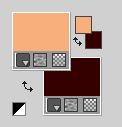
Riempi  l'immagine trasparente con il colore di primo piano. l'immagine trasparente con il colore di primo piano.
3. Effetti>Effetti di immagine>Scostamento - colore di sfondo.

4. Effetti>Effetti di bordo>Aumenta di più.
5. Livelli>Duplica.
Immagine>Rifletti.
Immagine>Capovolgi.
Cambia la modalità di miscelatura di questo livello in Luce diffusa.
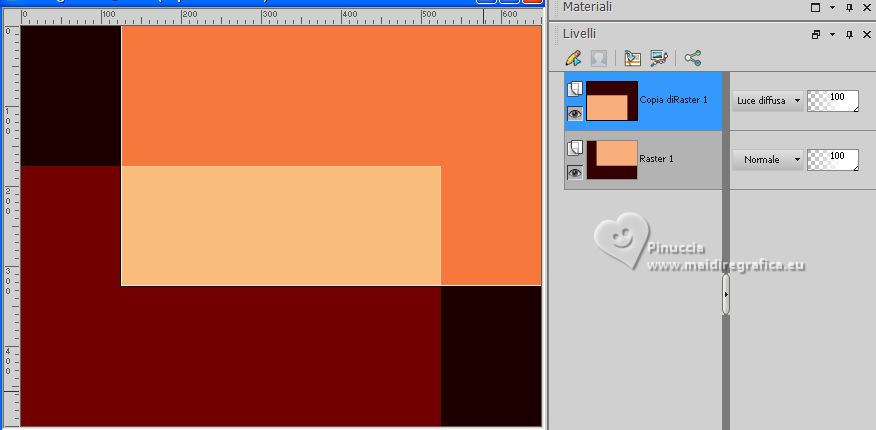
6. Attiva lo strumento Selezione 
(non importa il tipo di selezione impostato, perché con la selezione personalizzata si ottiene sempre un rettangolo)
clicca sull'icona Selezione personalizzata 
e imposta i seguenti settaggi.

7. Effetti>Effetti di trama>Veneziana - colore di sfondo.

Selezione>Deseleziona.
8. Livelli>Unisci>Unisci giù.
9. Effetti>Effetti di immagine>Motivo unico.
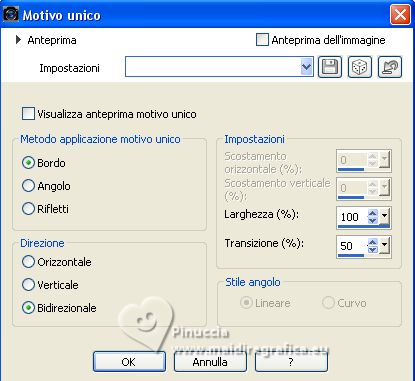
10. Selezione>Seleziona tutto.
Immagine>Aggiungi bordatura, simmetriche non selezionato, colore di sfondo.

11. Effetti>Effetti di immagine>Motivo unico, con i settaggi precedenti
(automaticamente, a causa della selezione, sarà selezionato Angolo
e Larghezza sarà inattivo

Selezione>Deseleziona.
12. Effetti>Effetti di immagine>Motivo unico.

Effetti>Effetti di bordo>Aumenta di più.
13. Livelli>Nuovo livello raster.
Selezione>Seleziona tutto.
14. Apri il tube 7897-Luz-Cristina 
Modifica>Copia.
Torna al tuo lavoro e vai a Modifica>Incolla nella selezione.
Selezione>Deseleziona.
15. Effetti>Effetti di immagine>Motivo unico, con i settaggi precedenti.

16. Regola>Sfocatura>Sfocatura radiale.

Abbassa l'opacità di questo livello al 75%.
17. Livelli>Duplica.
Cambia la modalità di miscelatura di questo livello in Indebolisci,
e abbassa l'opacità al 50%.
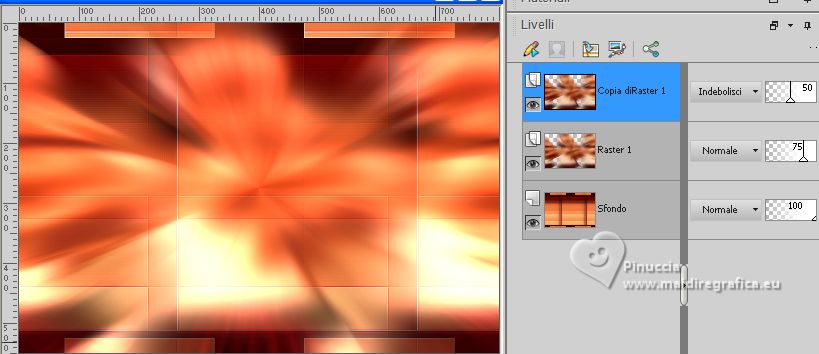
18. Selezione>Seleziona tutto.
Immagine>Aggiungi bordatura, simmetriche non selezionato, colore di primo piano.
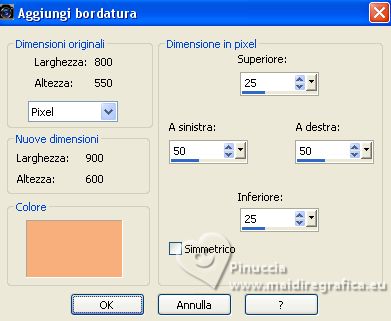
19. Selezione>Inverti.
Effetti>Effetti di trama>Veneziana, con i settaggi precedenti.

Effetti>Effetti di trama>Veneziana, orizzontale non selezionato.

20. Effetti>Effetti 3D>Sfalsa ombra, colore nero.

Selezione>Deseleziona.
21. Effetti>Effetti di immagine>Motivo unico.

22. Livelli>Nuovo livello raster.
Riempi  il livello con il colore di sfondo. il livello con il colore di sfondo.
25. Livelli>Nuovo livello maschera>Da immagine.
Apri il menu sotto la finestra di origine e vedrai la lista dei files aperti.
Seleziona la maschera NarahsMasks_1592

Livelli>Unisci>Unisci gruppo.
26. Cambia la modalità di miscelatura di questo livello in Moltiplica.
27. Effetti>Effetti di trama>Veneziana, colore di primo piano.

Effetti>Effetti di bordo>Aumenta di più.
28. Imposta il colore di primo piano con un colore differente #ffdebe.
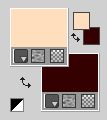
Livelli>Nuovo livello raster.
Riempi  il livello con il colore di primo piano. il livello con il colore di primo piano.
25. Livelli>Nuovo livello maschera>Da immagine.
Apri il menu sotto la finestra di origine
e seleziona la maschera NarahsMasks_1671

Livelli>Unisci>Unisci gruppo.
Effetti>Effetti di bordo>Aumenta di più.
26. Effetti>Effetti 3D>Sfalsa ombra, con i settaggi precedenti.
Dovresti avere questo
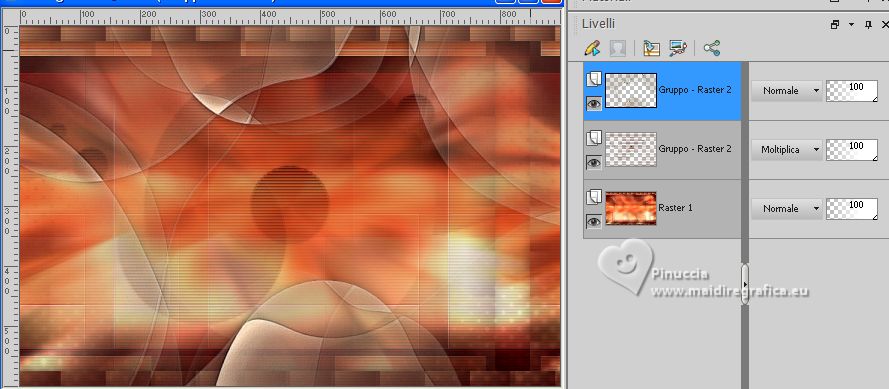
27. Livelli>Unisci>Unisci visibile.
28. Livelli>Nuovo livello raster.
Selezione>Carica/Salva selezione>Carica selezione da disco.
Cerca e carica la selezione tricia-1-cre@nnie.
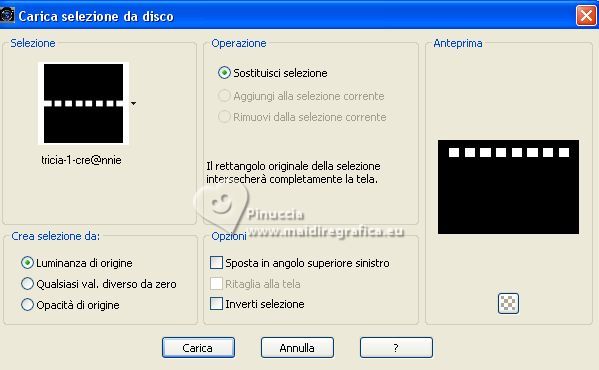
Riempi  la selezione con il colore di sfondo. la selezione con il colore di sfondo.
29. Selezione>Modifica>Contrai - 15 pixels.
Riempi  la selezione con il colore di primo piano. la selezione con il colore di primo piano.
Selezione>Deseleziona.
30. Effetti>Plugins>Alien Skin Eye Candy 5 Nature - Drip
Seleziona il preset tricia-cre@nnie et ok.
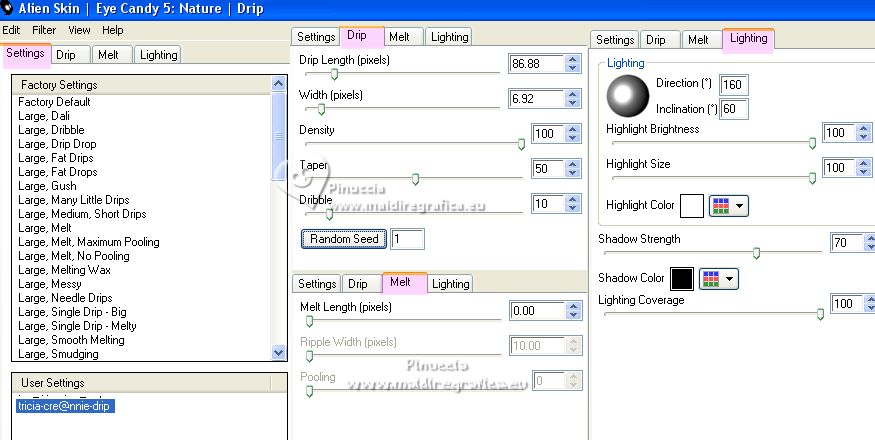
31. Immagine>Ruota a destra - gira tutta l'immagine
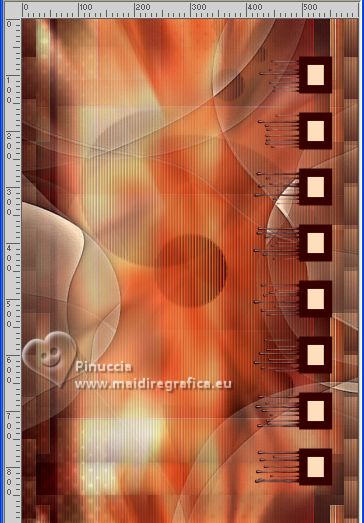
32. Effetti>Effetti di distorsione>Vento - da destra, intensità 100.

33. Immagine>Ruota a sinistra.

34. Effetti>Effetti di distorsione>Coordinate polari.
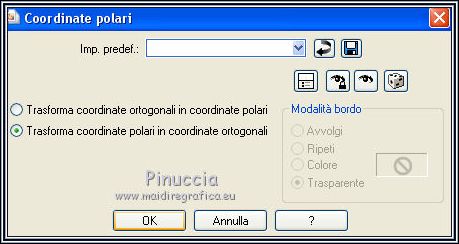
Immagine>Capovolgi.
35. Livelli>Nuovo livello raster.
Selezione>Carica/Salva selezione>Carica selezione da disco.
Cerca e carica la selezione tricia-2-cre@nnie.
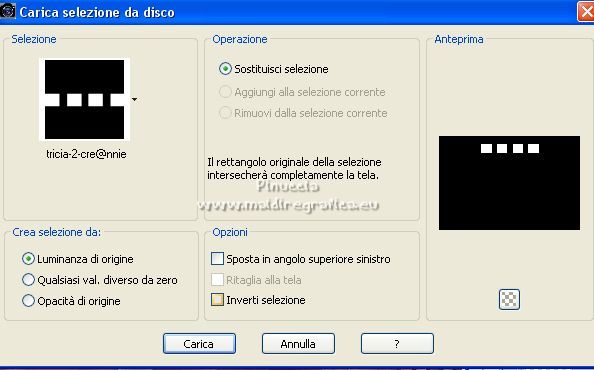
36. Effetti>Plugins>Mehdi - Wavy Lab 1.1.
normalmente questo filtro lavora con i colori della paletta:
in questo caso però dovrai impostarli manualmente:
1: #ffdebe - 2: #b05328 - 3: #360000 - 4: #f9af7c

37. Selezione>Modifica>Contrai - 15 pixels.
Premi sulla tastiera il tasto CANC 
Selezione>Deseleziona.
38. Effetti>Plugins>Alien Skin Eye Candy 5 Nature - Drip - preset tricia-cre@nnie.
39. Immagine>Ruota a destra.
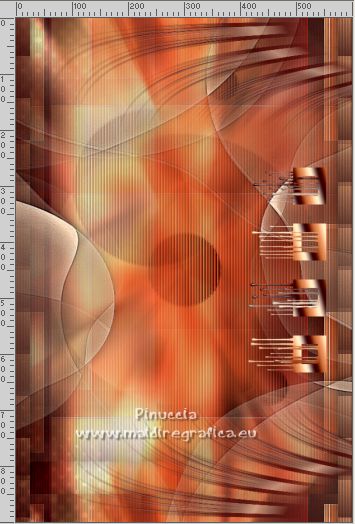
Effetti>Effetti di distorsione>Vento, con i settaggi precedenti.

Immagine>Ruota a sinistra.

40. Oggetti>Allinea>Superiore,
o attiva lo strumento Puntatore 
e imposta Posizione Y a 0,00
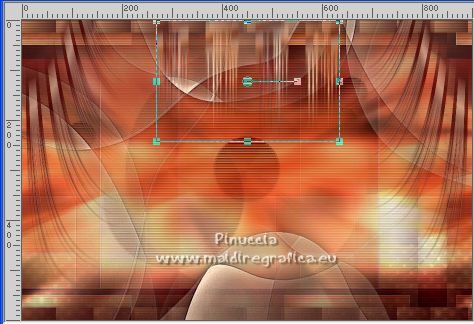
41. Effetti>Effetti 3D>Sfalsa ombra, con i settaggi precedenti.
42. Selezione>Seleziona tutto.
Immagine>Aggiungi bordatura, simmetriche non selezionato, con i settaggi precedenti.

43. Selezione>Inverti.
Livelli>Nuovo livello raster.
Riempi  la selezione con il colore di sfondo. la selezione con il colore di sfondo.
44. Livelli>Nuovo livello maschera>Da immagine.
Apri il menu sotto la finestra di origine
e seleziona nuovamente la maschera NarahsMasks_1592, inverti i dati della maschera selezionato.

Livelli>Unisci>Unisci visibile (non serve unire il gruppo).
45. Selezione>Inverti.
Effetti>Effetti 3D>Sfalsa ombra, con i settaggi precedenti.
Selezione>Deseleziona.
47. Modifica>Incolla come nuovo livello - il tube 7897-Luz Cristina è sempre in memoria.
Immagine>Ridimensiona, al 95%, tutti i livelli non selezionato.
48. Tasto K per attivare lo strumento Puntatore 
e imposta Posizione X: 513,00 e Posizione Y: 17,00.
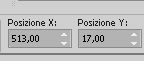
49. Livelli>Duplica.
Regola>Sfocatura>Sfocatura gaussiana - raggio 50.

50. Cambia la modalità di miscelatura di questo livello in Moltiplica.
Livelli>Disponi>Sposta giù.
51. Apri il tube tekst-tricia 
Modifica>Copia.
Torna al tuo lavoro e vai a Modifica>Incolla come nuovo livello.
Imposta Posizione X: 88,00 e Posizione Y: 414,00.
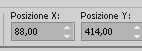
52. Effetti>Plugins>Alien Skin Eye Candy 5 Impact - Perspective Shadow.
Seleziona il preset Drop Shadow, High.
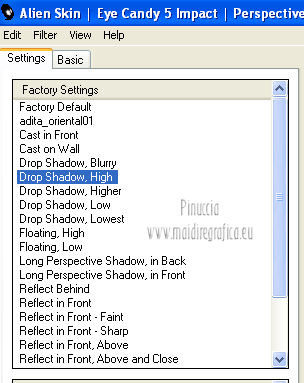
53. Apri il tube deco-tricia 
Modifica>Copia.
Torna al tuo lavoro e vai a Modifica>Incolla come nuovo livello.
Imposta Posizione X: 74,00 e Posizione Y: 81,00.
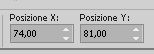
Tasto M per deselezionare lo strumento.
Cambia la modalità di miscelatura di questo livello in Sovrapponi.
54. Firma il tuo lavoro su un nuovo livello.
55. Immagine>Aggiungi bordatura, 1 pixel, simmetriche, colore di sfondo.
56. Immagine>Ridimensiona, 800 pixels di larghezza, tutti i livelli selezionato.
Salva in formato jpg.
Per i tubes di questi esempi grazie:
Ket

Jeanne


Puoi scrivermi se hai problemi o dubbi, o trovi un link che non funziona, o soltanto per un saluto.
16 Aprile 2023

|





